文章详情页
Win10系统桌面不停闪屏自动刷新的解决方法
浏览:10日期:2023-02-14 13:38:05
在Win10系统中,我们都知道电脑在操作不当的情况下,可能会造成屏幕闪屏的情况,如果大家遇到这种情况,大家第一反应肯定是想到把电脑重启过,但是重启以后,发现还是没有什么改变,反复的琢磨后,小编才发现原来是Win10的错误报告服务没有关闭,这样会导致系统不停的闪屏,那么要如何解决这个问题呢,以下是小编为大家整理的相关Win10系统桌面不停闪屏自动刷新的解决方法,一起来看看吧!
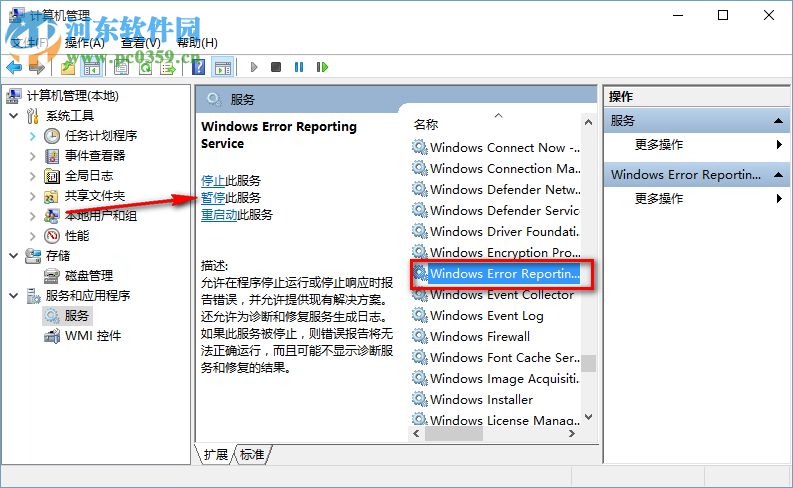
第一步:首先找到桌面上的此电脑,然后右键单击选择“管理”,该管理功能是用于管理相关Win10系统的相关属性的。
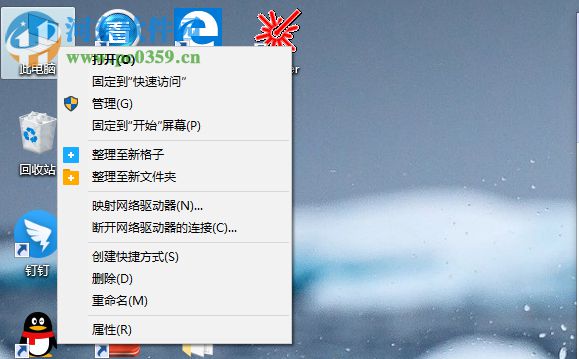
第二步:进入计算机管理器后,找到“服务和应用程序”并双击,双击便可以打开该服务程序。
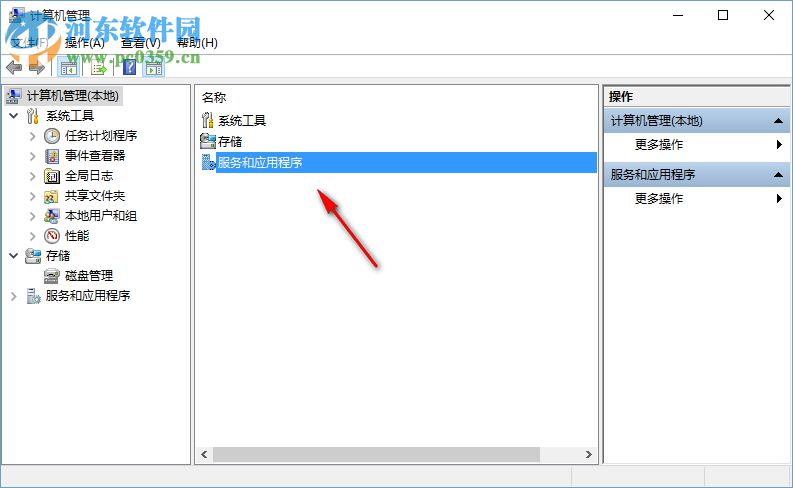
第三步:进入服务程序后,找到服务选项,然后双击,双击便可以打开这个选项,该服务选项是用于扩展管理单元的。
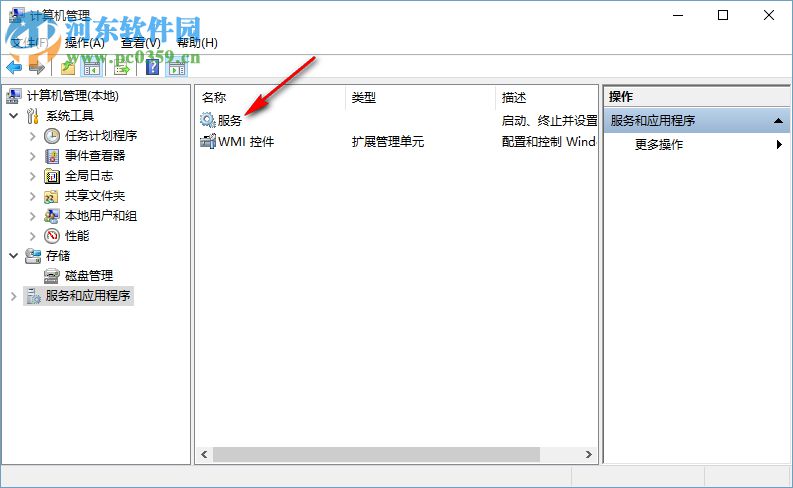
第四步:进入扩展管理单元后,找到“Problem Reports and Solutions Control Panel Support”选项,然后右键单击“停止”。

第五步:继续找到“Windows Error Reporting Service”选项,点击左边的“禁止该服务”即可。
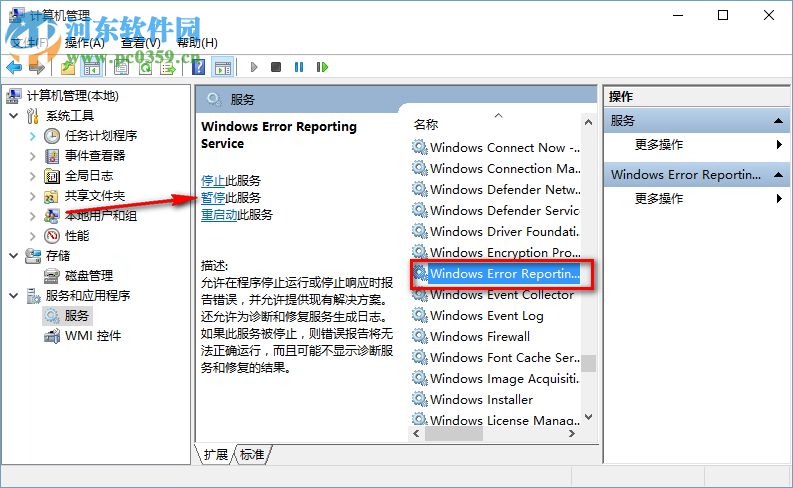
在设置完成以上这些步骤后,然后我们需要将电脑重启,重启以后我们便可以看到系统停止刷新了,以上是Win10系统桌面不停闪屏自动刷新的解决方法的全部内容,希望对大家有帮助。
相关文章:
排行榜

 网公网安备
网公网安备